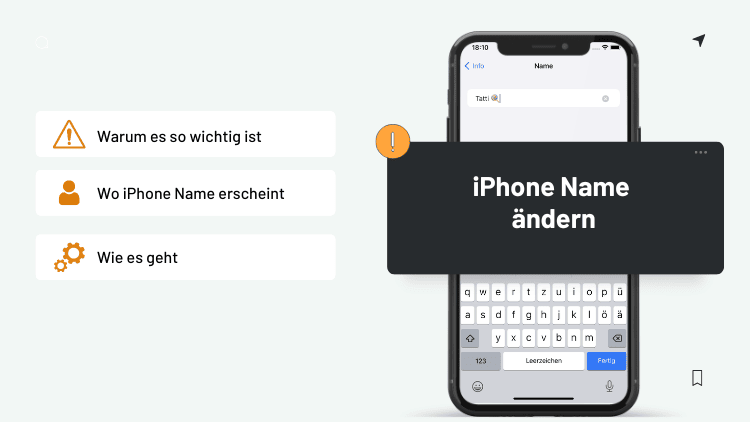
Wenn Sie Ihr iPhone umbenennen möchten, gehen Sie zu Einstellungen > Allgemein > Info > Name. Dort können Sie einen neuen Namen für Ihr Gerät eingeben. Tippen Sie anschließend auf „Fertig“. Der Name soll wiedererkennbar sein. Der Besitzer soll sein Gerät problemlos identifizieren, wenn er wichtige Aufgaben ausführt und mit anderen Geräten interagiert (AirDrop, Hotsport und mehr).
Wie Sie den iPhone Namen ändern (ausführliche Anleitung), und warum es sich lohnt, dies zu tun, lesen Sie in unserem kurzen Artikel.
NEU: iPhone Name ändern geht nicht, warum und was ist zu tun?
iPhone Namen ändern
Warum es wichtig ist, den iPhone Gerätenamen zu ändern?
Beim Einrichten Ihres iPhones zum ersten Mal wird Ihr Name automatisch vom iOS-Betriebssystem festgelegt. Ihr iPhone bekommt den folgenden Namen: iPhone von „Ihr Vorname hier“. Ihr Name wird von der Kontakte-App gezogen.
Wann wird der iPhone Name verwendet:
-
Der Name wird beim Verschicken per AirDrop angezeigt.
- Der iPhone Name wird in Finder auf Mac, in iTunes auf Windows-PC und in CopyTrans Programmen zur besseren Unterscheidung angezeigt.
-
Beim Hotsport erscheint der iPhone Name in der Liste der vorhandenen WLAN-Verbindungen auf PC.
-
Der iPhone Name wird bei der Bluetooth-Kopplung im Auto oder bei der Anmeldung im heimischen WLAN angezeigt.
-
Sie sehen den iPhone Namen in der iCloud-Übersicht unter Meine Geräte.
Warum soll man den Airdrop Namen ändern?
Manche suchen durch AirDrop nach Leuten mit den neuen iPhone-Modellen, um dann gezielt das iPhone zu stehlen. So ist es empfehlenswert den AirDrop Namen andern zu lassen.
NEU ab iOS 16.1.1: ab iOS 16.1.1 wurde die Airdrop-Freigabe „Für jeden“ auf zehn Minuten eingeschränkt.
TIPP: Kennen Sie schon AirDrop für Windows? Hier erfahren Sie mehr dazu: AirDrop für Windows. Mythos oder Realität?
So wird Ihr iPhone Name in CopyTrans Filey angezeigt. Im Programm können Sie mehrere iOS-Geräte verwalten. Durch verschiedene Namen können Sie Ihre iDevices unterscheiden.
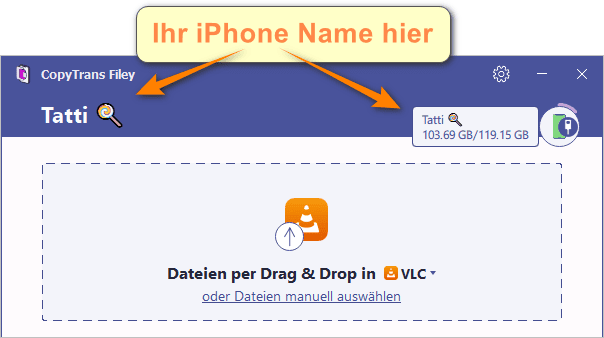
→ Alle Anleitungen zu CopyTrans Filey.
Warum soll man iPhone Bluetooth Name ändern?
Wenn Sie mehrere iOS-Geräte haben, dann können Sie diese durch verschiedenen Namen jedes Gerät eindeutig identifizieren. So wissen Sie ganz genau, an welches Gerät es sich verbinden muss.
💡 Ist Ihr iCloud Speicher voll? So leeren Sie den Speicher: iCloud Speicher leeren – 7 Tipps.
iPhone Name ändern
Es gibt 2 Wege, wie Sie den Namen von iPhone ändern können:
Name von iPhone ändern
Direkt auf dem Gerät
Sie können leicht Ihr iPhone umbenennen, indem Sie…
- zu den Einstellungen auf iPhone gehen, dann Allgemein,
- – auf Info klicken, dann auf Name.
- Geben Sie Ihren Namen ein.
- Zum Schluss tippen Sie auf Fertig auf der Tastatur oder auf Info, um den iPhone Namen zu speichern.
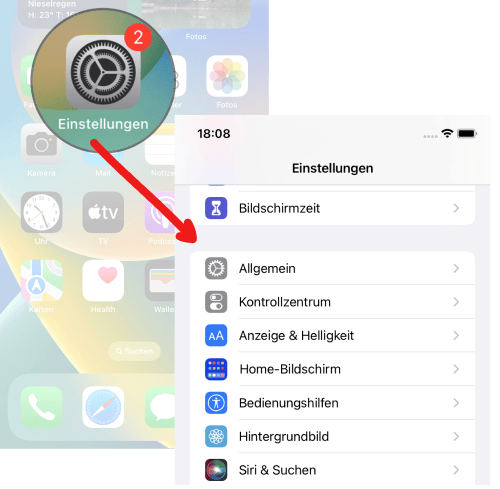
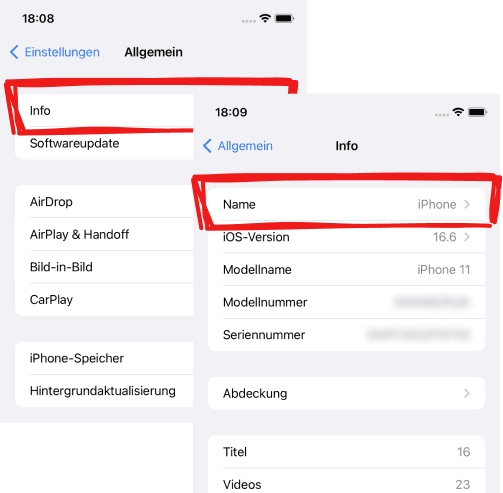
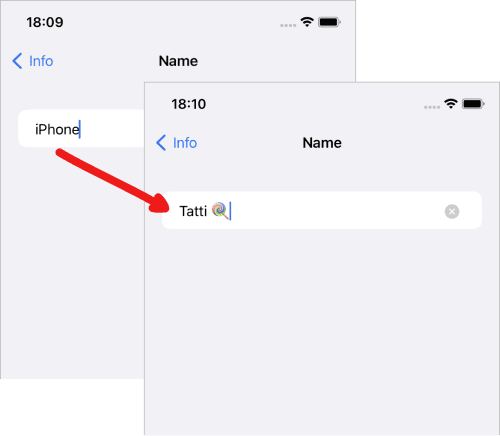
Tipp:
Sie können auch Emojis dabei nutzen, um den iPhone Namen etwas persönlicher und auffälliger zu machen.
Jetzt ist Ihr iPhone leicht zu identifizieren. Besonders praktisch ist es beim Erstellen von Backups. So erstellt CopyTrans Shelbee alle Backups unter Ihren iPhone Namen.
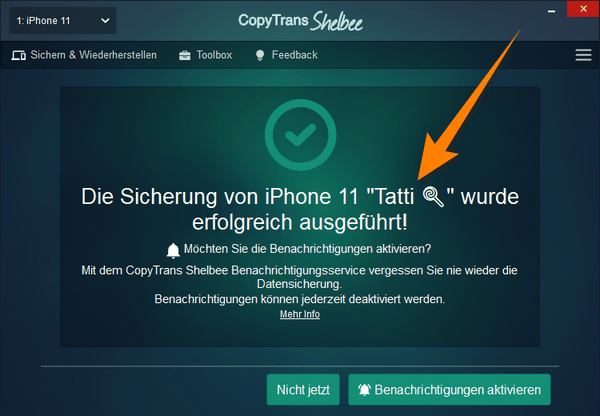
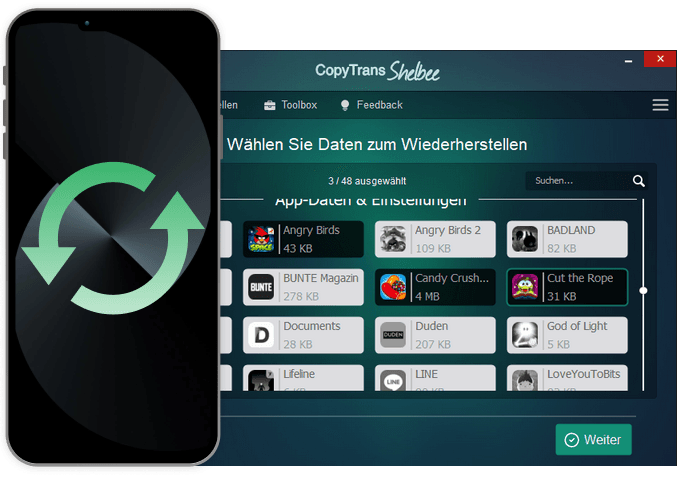
Ihre Backup-Möglichkeiten mit CopyTrans Shelbee:
◾ der Speicherort kann manuell ausgewählt werden (auch auf der externen Festplatte)
◾ das Programm kann den Speicherort für iTunes-Backups dauerhaft ändern
◾ die Software erstellt inkrementelle Backups (es werden nur die neu hinzugefügten Daten gesichert)
◾ Apps werden mitgesichert, so können Sie Ihre Lieblingsapps später wiederherstellen, wenn diese von App Store gelöscht werden
◾ das Backup wird nach Fehlern überprüft (validiert)
HINWEIS: CopyTrans Shelbee wird kostenlos genutzt. Nur einige einzigartige Funktionen, die keine andere Software inkl. iTunes anbietet, brauchen die kostenpflichtige Freischaltung.
Warum es so praktisch ist den iPhone Namen vor dem Erstellen von Backups einzulegen?
1. Erstens können Sie Ihre Backup durch die Windows-Suche leicht finden. Geben Sie einfach Ihren iPhone Namen und öffnen Sie den angezeigten Speicherordner.
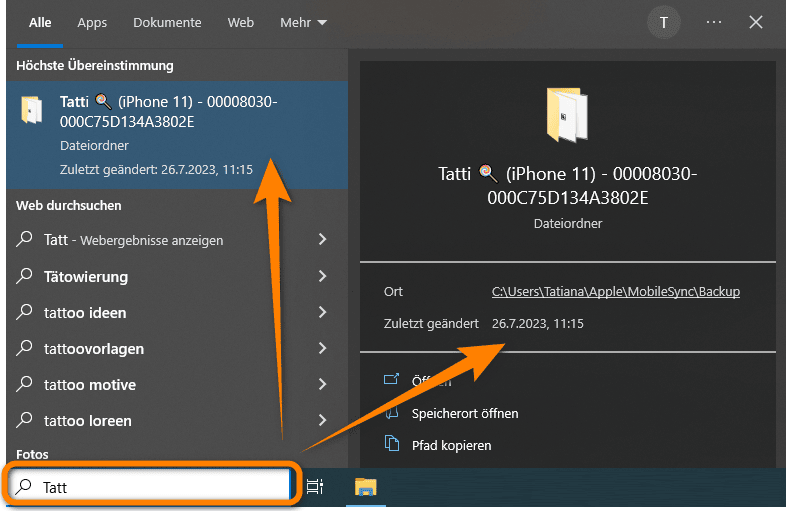
Oder wissen Sie ganz genau, wo Ihre Backups auf PC gesichert werden?
→ Wenn nicht, hier finden Sie unsere Tipp dazu: Wie kann ich iPhone Backup Speicherort finden?
2. Zweitens wird Ihr Backup unter Ihrem persönlichen iPhone Namen in CopyTrans Backup Extractor angezeigt, was Ihnen hilft das gewünschte Backup zum Extrahieren der Daten auszuwählen.
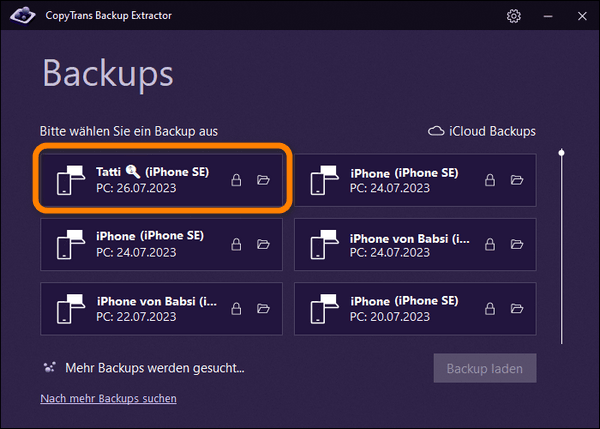
→ Mehr dazu hier: iPhone Backup auslesen.
TIPP: Wissen Sie nicht, ob Sie Backups haben?
CopyTrans Backup Extractor kann alle Ihre Backup automatisch finden und anzeigen. Dafür reicht Ihnen die kostenlose Probeversion. Nur wenn Sie viele Daten extrahieren möchten, soll man das Programm freischalten.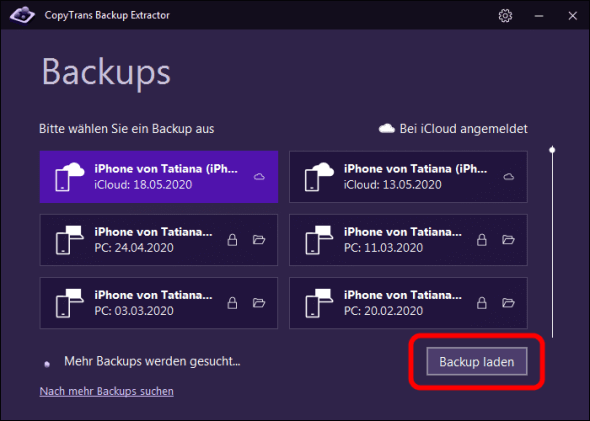
Wichtig: Zum Ändern des iPhone Namens auf iPod Classic, iPod nano und iPod shuffle brauchen Sie einen PC, da es nicht möglich ist den Namen direkt auf dem Apple Gerät zu ändern.
3. Ihr Name wird auch in CopyTrans Studio angezeigt. Das Programm ist in Windows Explorer integriert, was das Tool einfacher in der Bedienung macht.
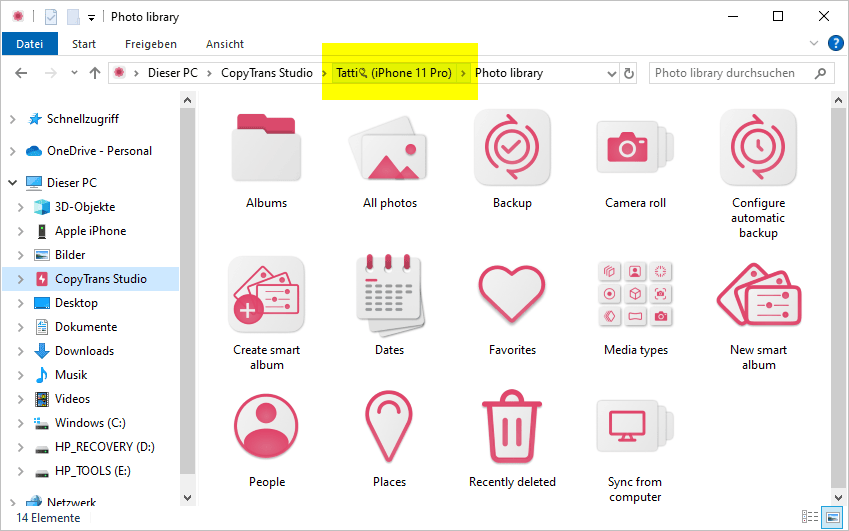
Mit CopyTrans Studio können Sie:
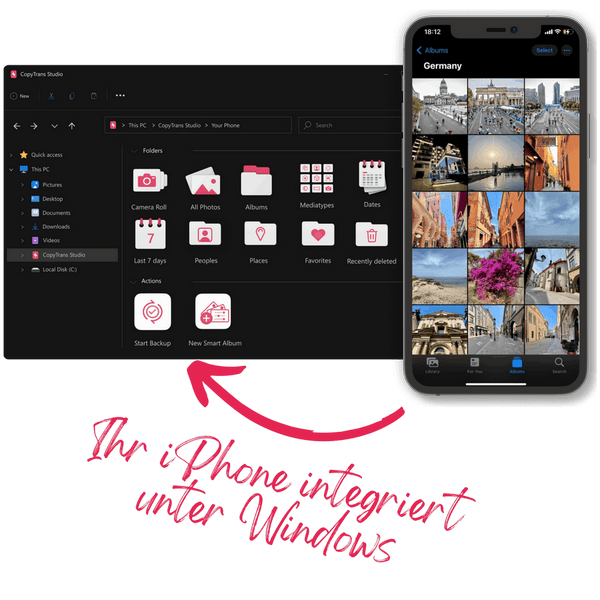
- auf Ihre iPhone- und iPad-Fotos zugreifen, als ob sie auf einem USB-Stick gespeichert wären
- 1-Klick-Backup oder automatisches Backup erstellen, um kein einziges Fotos mehr zu verlieren
- Ihre Fotos mit Smart-Alben organisieren
- HEIC-Fotos in JPEG konvertieren
- Live Photos in Bewegung, als auch alle schwierigen Apple-Formate auf Ihrem PC mit dem integrierten Viewer anschauen
Bluetooth Name ändern iPhone
Vom PC aus
Sie können Ihr Apple Gerät vom PC aus über iTunes umbenennen.
So geht es:
- Starten Sie iTunes und verbinden Sie Ihr iDevice mit PC.
- Klicken Sie auf iPhone-Symbol, um in den iPhone-Bereich zu kommen.
- Oben links erscheint Ihr iPhone Name. Um den zu ändern, klicken Sie auf den Namen und geben Sie einen neuen iPhone Namen ein. Zum Schluss klicken Sie auf eine beliebige Stelle im Bildschirm.
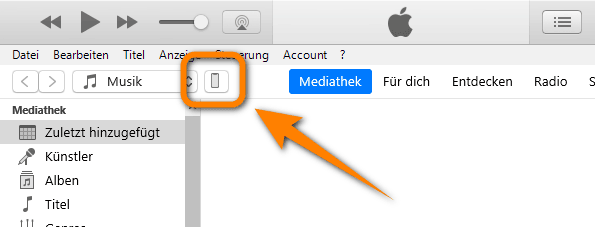
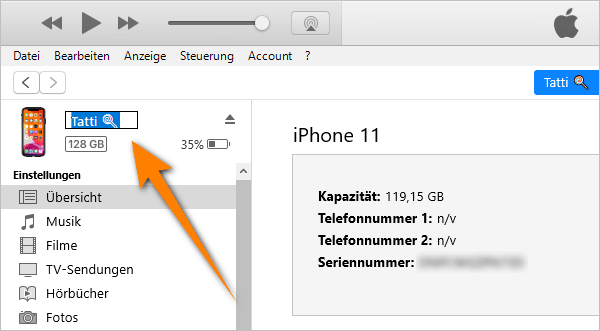
Hilfreiche Tipps:
◾ Für den Fall, wenn Sie auf einen iTunes Fehler gestoßen sind, hier sind unsere Lösungen: iTunes Fehler und deren Lösungen.
◾ iTunes-Alternative, um Musik von PC auf iPhone, iPod und iPad zu laden.
iPhone Name ändern geht nicht
Manche User beschweren sich, dass nach dem iPhone-Wechsel der falsche iPhone Name erscheint.
Es kann dabei sein, dass es WLAN und in den iPhone Einstellungen korrekt angezeigt wird, aber nicht in allen Apps.
→ Das liegt daran, dass Apple einige Neuigkeiten für Apps-Entwickelt ab iOS 16 eingeführt hat.
Jetzt solle Apps-Entwickler die Berechtigung darauf beantragen, um den persönlichen iPhone Namen auszulesen. Andernfalls wird nur das iPhone Modell angezeigt.
Also, man muss die App-Entwickler kontaktieren,wenn der iPhone Name in der App nicht korrekt erscheint.
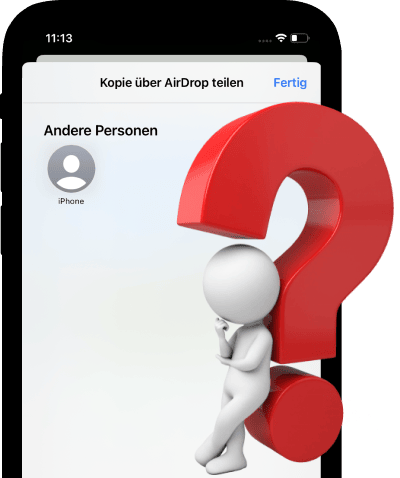
Weitere praktische CopyTrans Anleitungen:
- Bilder von iPhone auf PC – 8 Wege
- WhatsApp auf neues iPhone übertragen: 5 Wege
- iPhone Kontakte exportieren auf PC: 5 Wege
- iCloud Speicher leeren – 7 Tipps